在谷歌浏览器中,插件可以扩展主程序的功能,使其能够执行额外的任务或提供特定的服务,那么谷歌浏览器怎么卸载插件?下面就一起来看看详细的介绍吧。
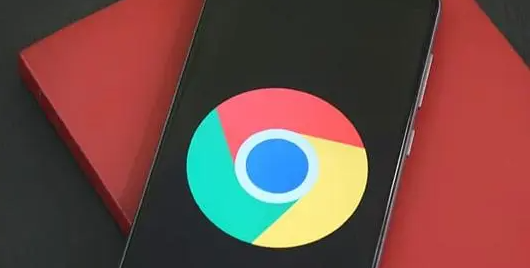
卸载插件操作方法介绍
1、打开软件,点击右上角的“菜单”按钮,选择下方选项列表中的“更多工具”中的“扩展程序”打开。
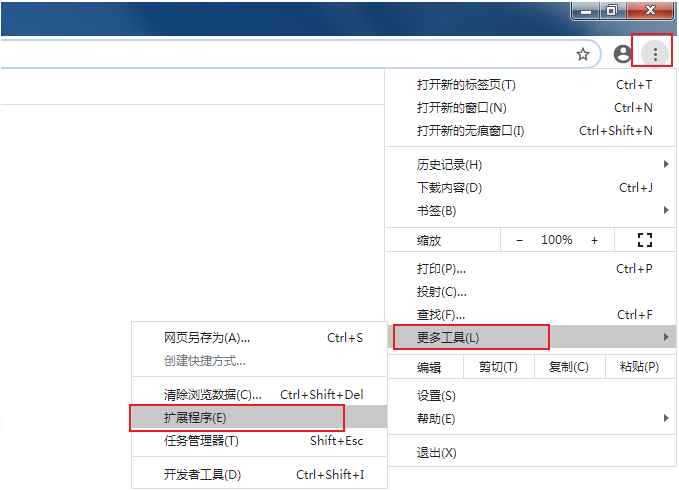
2、在打开的新界面中,我们就可以查看到浏览器中安装的所有插件,如果需要添加新的插件可以点击左上角的“扩展程序”,接着在弹出的小窗口中点击左下角的“打开chrome网上应用商店”。
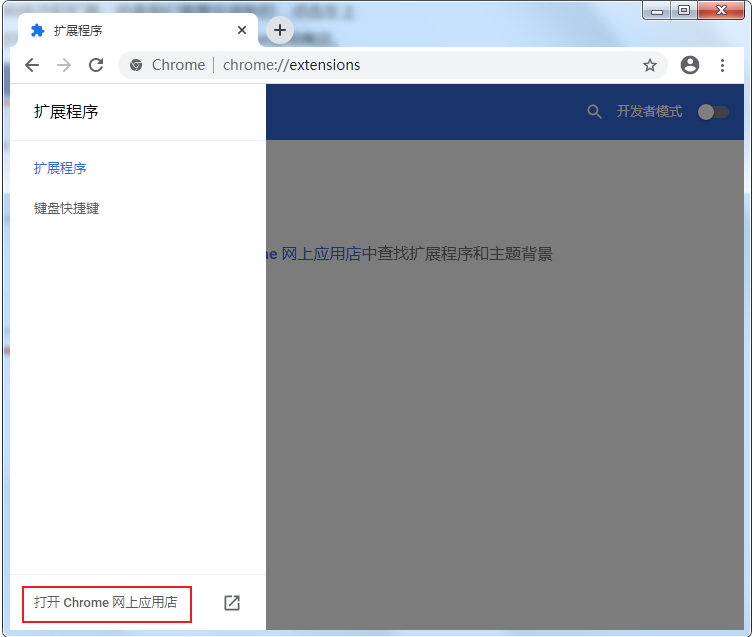
3、我们可以在应用商店左上角的搜索框中输入想要安装的插件。
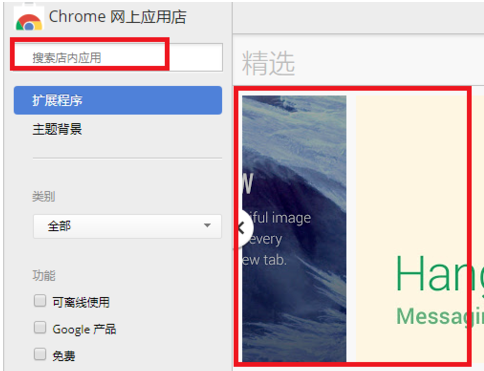
4、如果我们想要关闭某个插件的话,可以点击插件右下角的开关按钮进行关闭。
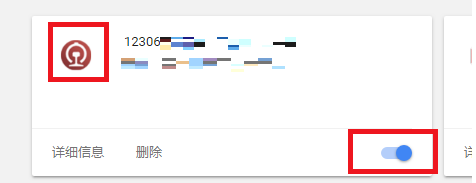
5、如果我们想要删除某个插件的话,可以点击插件下方的“删除”按钮,最后在弹出的提示窗口中点击“删除”按钮即可。
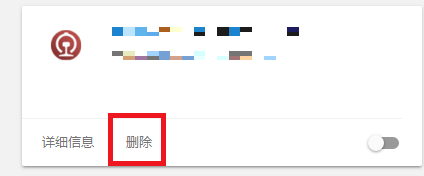
文明上网,理性发言,共同做网络文明传播者